

By バーノン・ロデリック, Last updated: November 13, 2017
"私は私のHuaweiユニットが大好きですが、私の通話履歴は突然すべて消えました。 なぜこれが起こったのですか? どうしてそうなった? それは永遠に失われていますか? 私は私の電話のどこにでも情報を見つけることができません、私が私のHuaweiから電話履歴を削除するのを助けてください... "
当社の多くは、その日に誰と話したかを忘れる傾向があります。 実際には、その日にすでに話したことを思い出させるために、通話記録の履歴をよく確認しています。 当社の中には、通話記録を使って経費や計画の分を追跡するものもあります。 また、コールバックする必要がある人や、その日に電話をかけた人を追跡するのにも役立ちます。 作業のためにどれだけ役に立っているかを忘れて、画面の一目で議論を確認できるようにしましょう。 当社の携帯電話の通話履歴はかなり便利です。
 Huaweiからの削除された通話履歴を回復する
Huaweiからの削除された通話履歴を回復する
パート1。 Huaweiから電話履歴が削除された原因パート2。 Huaweiから削除された通話履歴を回復する手順パート3。 ビデオガイド:Huaweiから削除された通話履歴を復元する方法
だからこそ、なぜお客様が衝撃を受けたり、突然、情報がお客様のものから消滅したり Huawei電話 またはそれについてはかなりの電話があります。 情報が失われる可能性がある理由はいくつかありますが、その範囲は次のいずれかです。
削除済み - お客様は何とかお客様がそうしていたことを知らずに情報を削除しました。それはかなり多くの人に起こる心配はありません。
アップデートエラー - 携帯電話のアプリケーションや携帯電話のオペレーティングシステムを更新している間、情報が何らかの形で消去されます。 これは、常にHuaweiユニットに起こるものではありません。 しかし、どちらも起こることは不可能ではありません。 何が起こったとしても、それはお客様の日を正直に破滅させる可能性があります。
日時 - お客様のHuaweiの日時が乱れている可能性があります。これは、通話などを登録する際にいくつかのエラーを引き起こす可能性があります。 しかし、誤った日時であっても正しく動作する可能性がありますが、これはエラーの原因となることが知られています。
Busted Phone - お客様は無意識のうちにお客様のHuaweiユニットと一緒にプールに入ってきたかもしれません。ちょうどそれが水が好きではないと言いましょう。 または、お客様が持っているべきであるよりも高い高さから落としただけでなく、スクリーンを割るだけでなく、気づいていないほどのダメージを与えます。 しかし、お客様がお客様の電話に何らかの損害を与えたとしても、お客様はその情報を手元に戻したいと思っています。そして、今お客様はコール履歴を回復するための方法を研究しています。
これまでのところ、ほとんどのHuaweiユニットの通話履歴やその他の情報のエラーの主な理由は他の理由があるかもしれませんが、状況にかかわらず問題を解決しようとしています。 現在のところ、サードパーティの復元プログラムを使用していないため、コール履歴を取得する具体的な方法はないようです。 ありがたいことに火曜日からお客様の通話履歴を回復しても、それでもまだ不可能ではありません Fonedog Androidの写真の回復 プログラムはこれらの簡単なステップに従っているだけで、すぐにその情報を手元に戻すことができます。
Fonedog Android Data Recoveryプログラムをコンピューターにダウンロードします。 Huaweiユニットに最適に接続するコンピューターに送られることを確認してください。 ダウンロードを完了し、コンピューターに正常にインストールしたら、Fonedog Android Data Recoveryを実行します。
HuaweiユニットをUSBケーブルで接続します。 このケーブルを別の場所に置いておけば、それを購入してFondogのAndroidデータ復元プログラムでコンピュータに接続することができます。

FoneDogを起動し、Huaweiをコンピュータに接続する - Step1
Huawei携帯電話で「デバッグモード」を有効にします。 Fonedog Android Data Recoveryプログラムがそれをオンにするように要求するプロンプトが表示されます。 「デバッグモード」では、「デバッグモード」で情報が表示されなくなってもFellowogのAndroidデータ復元ツールを使用してHuaweiユニットを完全に通過させることができます。Fonedog Android Data Recoveryは、電話で検索してください。 お客様がすでに "デバッグモード"でお客様の電話を設定している場合、これは全く問題ではありませんが、初めての場合は、プロンプトの指示に従って簡単に行うことができます。 これを手動で行う方法もありますが、現在使用しているHuaweiユニットによって異なります。 詳細については、検索機能で特定のHuaweiユニットを使用してチェックし、「デバッグモード」をオンに切り替える方法のマニュアル指示が必要です。

USBデバッグを有効にする - Step2
当社が知っているように、現在の "通話履歴"は、望ましい情報を選択することです。 Fonedog Android Data Recoveryプログラムを使用して他のデータも復元することができますが、現在のところ「Call History」に重点を置いていますが、同じプログラムを使用して連絡先、テキストメッセージなどを復元することはできます。 ハイライト "通話履歴"を押して"次"ボタンをクリックします。
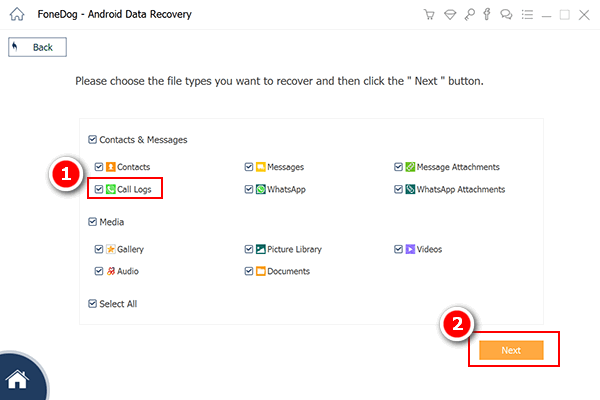
通話履歴の選択 - Step3
必要なデータを選択したら、Fonedog Android Data Recoveryにデータをスキャンする時間を与えてください。 スキャン時間は、プログラムが通過する必要のあるデータの量によって異なります。 Huaweiのバッテリーを20%以上に保ち、スキャンプロセスを完了するのに十分なエネルギーがあることを確認することを強くお勧めします。 スキャンプロセスが終了すると、Fonedog Android Data Recovery画面に「Call History」のリストが表示されます。
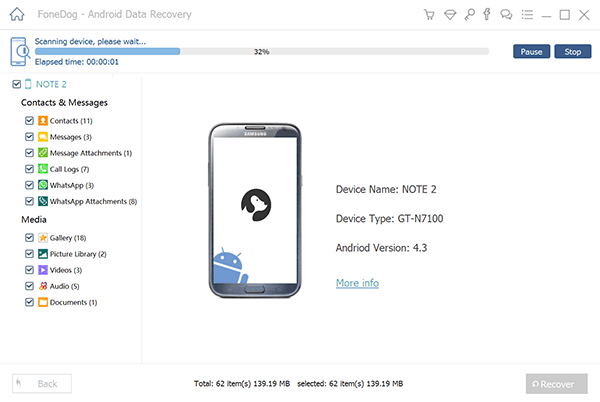
Huawei - Step4で削除したデータをスキャンする
「通話履歴」プログラムの検索されたデータを確認し、それに応じて各エントリを確認することができます。 リストアするものを選択し、次のステップに進みます。リストを選択し、回復する"ボタンをクリックします。 これはお客様のHuaweiユニットに不足している情報を返す必要があります。
安全にコンピュータから電話機を取り外すと、以前と同じようにHuaweiユニットを使用できます。 この時点で、必然的に回復しようとしていたコール履歴を回復できるはずです。
続きを読む:
Huawei Mate 10から削除されたテキストメッセージを回復する方法
Android用フォトリカバリとそのユーザーガイド

削除された通話記録のプレビューと回復 - Step5
Fonedog Android Data Recoveryプログラムの助けを借りてお客様の通話履歴情報を簡単に回復することができます。誤って削除された他の情報も簡単に返すことができます。 。
コメント
コメント
人気記事
/
面白いDULL
/
SIMPLE難しい
ありがとうございました! ここにあなたの選択があります:
Excellent
評価: 4.7 / 5 (に基づく 84 評価数)